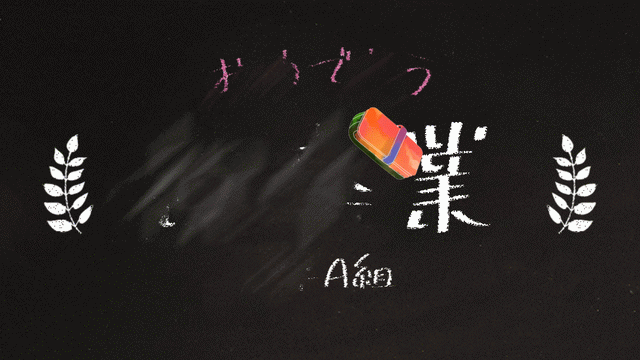
今回は、UndoFishさんのくれよんスクリプトを紹介したいと思います。
【AVIUTL】俺のAviUtlがこんなにクレヨンなスクリプト【スクリプト配布】
テキストにくれよん
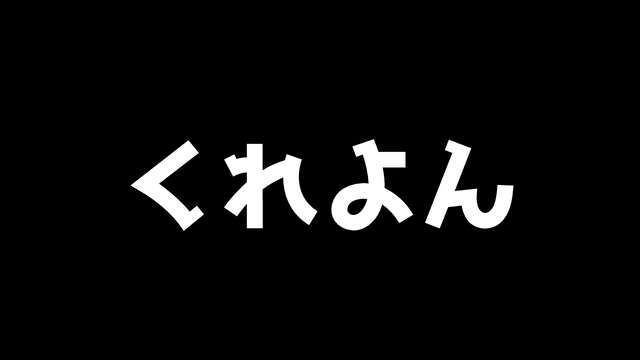
元画像。ここにくれよんをかけてみます。
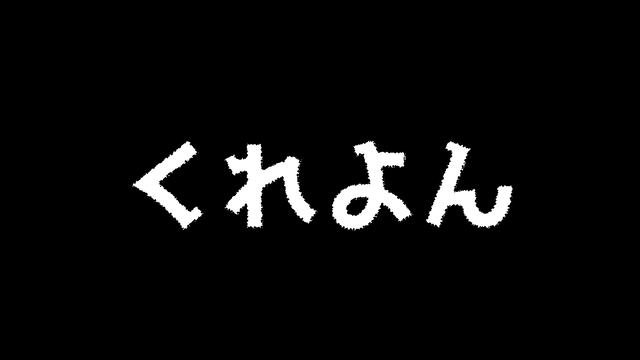
テキストにくれよんをかけると、輪郭がぼそぼそっとした感じになります。チョークやクレヨンで文字を書いたかのように加工することができます。
くれよんの設定
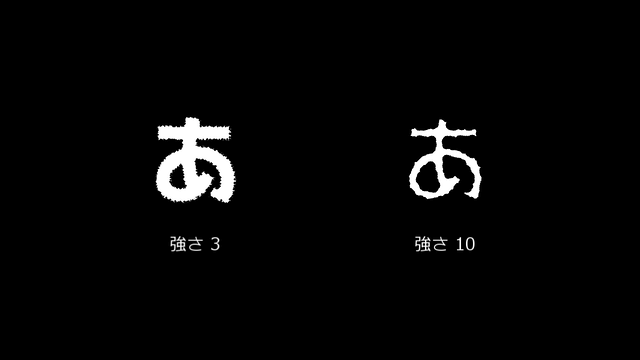
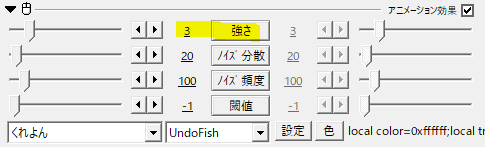
輪郭のぼそぼそ感は強さで調整します。テキストのサイズにもよりますが、大体1~5の中で調節するといいと思います。強さ10ともなると結構えぐれてボコボコにされてますね。

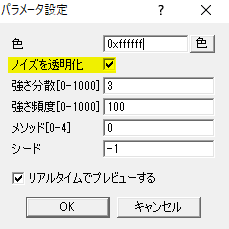
続いて見るのは、パラメータ設定の[ノイズを透明化]です。チェックを入れると文字の中側のノイズが透けます。

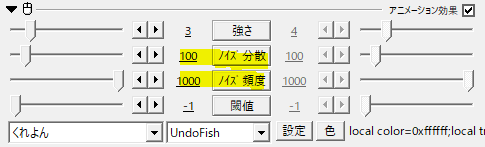
ノイズの透明化にチェックを入れると、ノイズの分散と頻度で変化を出せます。
使ってみると、分散は100まで、頻度は結構大きめにとっても大丈夫といった感じでした。
砂嵐とか、もふもふ感がある気もします。

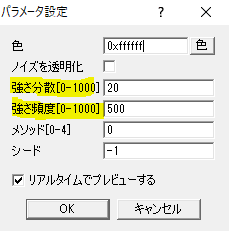
パラメータ設定の強さ分散と、強さ頻度です。
強さ分散は輪郭のえぐればらけ具合で、頻度はえぐれの数(%)だそうです。
強さ分散20で、強さ頻度を20と低めにするとグランジっぽいかすれになります。
強さ分散20で、強さ頻度を500と高くすると芯だけ残ってあとはボコボコって感じですね。
輪郭を動かす
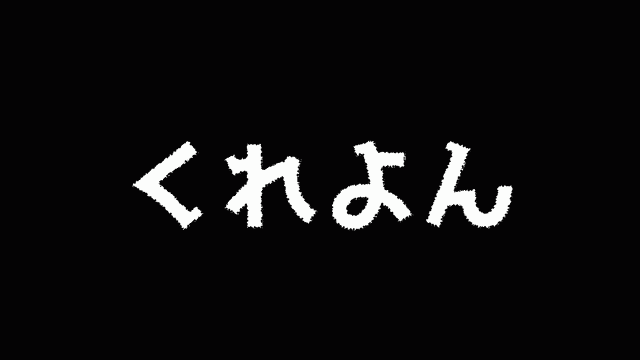

パラメータ設定の[シード]の欄にobj.frameと入力すると、シードがフレーム毎に変化し、輪郭を動かすことができます。
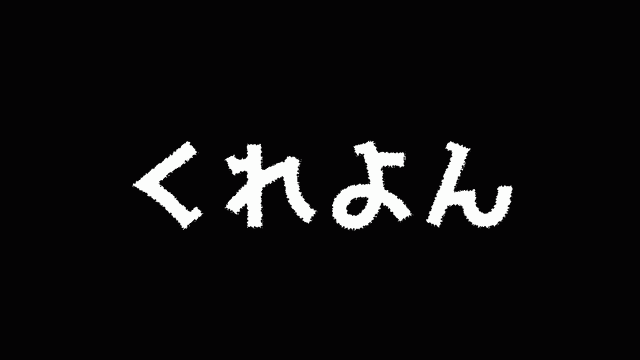
速度をゆっくりさせたい場合は、時間制御のコマ落ちを利用すると上手くいきます。
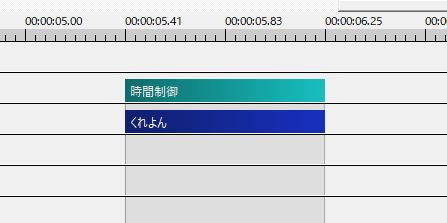
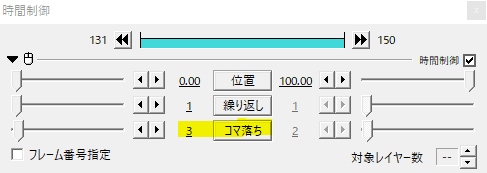
時間制御は、拡張編集上で右クリック→[メディアオブジェクトの追加]→[時間制御]から出すことができます。
使用例

グランジっぽいザラザラ感。
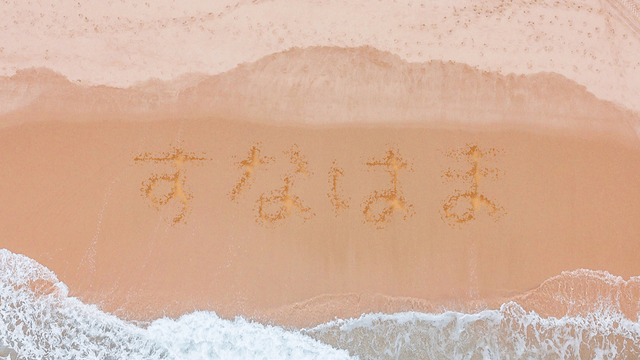
砂浜に書いた文字っぽい加工。
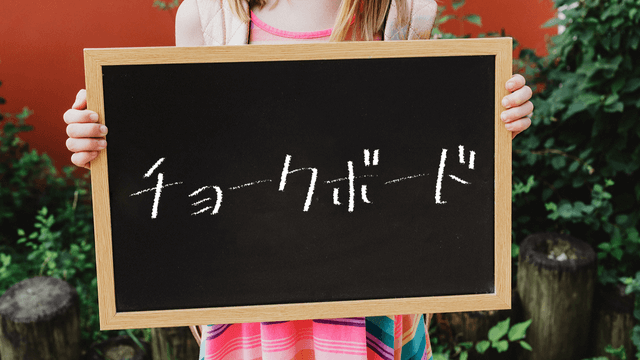
チョークボードに書いたチョーク風。手描きフォントを利用すると、それっぽくなります。
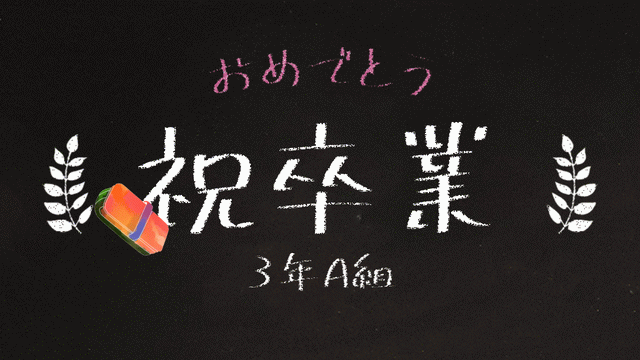
黒板消しで文字消し。
いかがだったでしょうか。
画像編集ソフトばりの加工もできるようになりますね。同じテキストでも、くれよんスクリプトをかけると一味違ったテキストが作れます。
機会があれば是非試してみてください。
【AVIUTL】俺のAviUtlがこんなにクレヨンなスクリプト【スクリプト配布】
